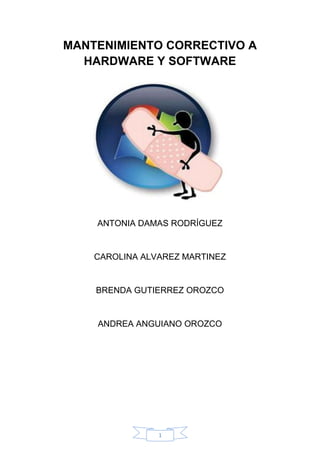
Mantenimiento de hardware y software
- 1. 1 MANTENIMIENTO CORRECTIVO A HARDWARE Y SOFTWARE ANTONIA DAMAS RODRÍGUEZ CAROLINA ALVAREZ MARTINEZ BRENDA GUTIERREZ OROZCO ANDREA ANGUIANO OROZCO
- 2. 2 ÍNDICE No. PAGINAS Diagnosticar e identificar fallas en el Hardware……………….……..3 Restauración del equipo aun estado anterior…………………….…..7 Acceder al sistema mediante Modo seguro………………………….12 Creación de Imagen de Disco.………………………………………..15 Eliminación de Adware y Spyware……….….………………….……19 Recuperación de datos.…………………….………………....……….25 Utilerías para el mantenimiento…………………………..…..……….30
- 3. 3 DIAGNOSTICAR E IDENTIFICAR FALLAS EN EL HARDWARE A pesar de que se utilice de manera correcta y en un ambiente favorable, la computadora no esta exenta de fallas y puede tener problemas con discos, puertos, tarjetas, monitor, etc. Por eso, es necesario contar con herramientas o técnicas que nos permitan conocer el estado del sistema y posibles conflictos que puede tener, para después poder buscar una solución. El programa AIDA 64 extrem versión 5.30.3500/es; tiene un peso de 15.1 MB, desarrollado por Tomas Milklos. Es un programa de computadora gratuito que proporciona información de los componentes del hardware del mismo. Escrito por Tomas Miklos este programa funciona sobre Microsoft Windows. Toda información detallada que nos muestra se puede grabar en formas HTML, CSV o XML. 1.-Instalar y ejecuta el programa AIDA 64. 2.- Una vez abierto el programa debe generar un informe de todas las páginas para lo cual ubique el icono INFORME:
- 4. 4 3.-Posteriormente se abrirá una ventana de “bienvenida” localicé el botón siguiente y de clic.
- 5. 5 4.-Va a parecer la ventana que dice perfiles de informe seleccione la opción “Todas las paginas” y de siguiente. 5.- En la siguiente ventana debe escoger el tipo de formato que desee para realizar el informe dando clic en las opciones presentadas, después de clic en el botón finalizar.
- 6. 6 6.-Hay que esperar a que se genere el informe, (puede tardar algunos minutos) . 7.- Después de que se haiga realizado el informe aparecerá la siguiente ventana con la información obtenida. 8.- finalmente cierre el programa.
- 7. 7 RESTAURACIÓN DEL EQUIPO A UN ESTADO ANTERIOR Restaurar Sistema es una herramienta implementada en Windows que permite devolver el Equipo a un estado anterior. Es una manera de deshacer cambios del sistema realizados en el equipo, sin que esto afecte a los archivos personales. En Restaurar sistema, el usuario puede crear un punto de restauración manualmente, elegir un punto existente para restaurar el sistema o cambiar la configuración. Por otra parte, la restauración en sí puede deshacerse posteriormente si los resultados no son los que esperada. Los puntos de restauración viejos se eliminan para evitar que el disco duro se llene. Restaurar sistema respalda archivos de sistema con ciertas extensiones (.del, .exea, etc.), y los guarda para posterior restauración y uso. También respalda el Registro y la mayoría de controladores. 1.-Localize y ejecute la utilidad Restaurar sistema (Inicio-Todos los programas –Accesorios-Herramientas del sistema-Restaurar sistema.
- 8. 8 2.-Seleccione la opción Crear punto de restauración y haz clic en el botón siguiente. 3.-En el cuadro de texto escribe un nombre o descripción breve para el punto de descripción y haz clic en el botón crear.
- 9. 9 4.-Despuésde haber creado el punto de restauración haz clic en el botón cerrar. 5.- Vuelva a entrar a Restaurar sistema. Esta vez seleccione la opción Restaurar mi equipo a un estado anterior y haz clic en el botón siguiente.
- 10. 10 6.- en la siguiente pantalla muestra un calendario donde deberes buscar por fecha el punto de restauración que creaste. Selecciónalo y haz clic en el botón siguiente. 7.- La siguiente pantalla pide la información del punto de restauración se debe dar clic en la opción siguiente se reiniciara el equipo y se realizara el proceso de restauración (puede tardar algunos minutos).
- 11. 11 8.-Cuando vuelva a iniciar el equipo aparece una pantalla final indicando que finalizo el proceso de restauración debe dar clic en la opción Aceptarcuando se haiga cerradoesta pantalla revise su equipo para asegurarse que la restauración ha funcionado correctamente.
- 12. 12 Acceder al sistema mediante modo seguro. El modo seguro es una forma de iniciar Windows para la solución de problemas. Cuando una computadora se inicia en modo seguro, únicamente se inicia los componentes necesarios para ejecutar el sistema operativo. En modo seguro, solo se carga un controlador de video básico de baja resolución, por lo que el escritorio se ve diferente y los iconos pueden cambiar de ubicación. ¿Para que sirve el modo seguro? Si hay un programa, dispositivo o controlador recientemente instalado que impide que Windows se ejecute correctamente, se puede iniciar el modo seguro y luego desinstalar el programa que causa el problema. A causa de algunos virus, muchos archivos son imposibles de eliminar en modo normal, especialmente el Malware, debido a que están siendo ejecutados. Iniciando en modo seguro, solo son iniciados los archivos y controladores necesarios, es así que eliminación de estos archivos es posible debido a que no esta siendo ejecutados. Pasos: 1. Inicia la computadora (mantenga presionado la tecla f8 mientras se inicia el equipo). Tiene que presionar f8 antes de que aparezca el logotipo de Windows.
- 13. 13 2. Una vez en el menú, utilizando las flechas hacia arriba y hacia abajo del teclado seleccione modo seguro, luego presione enter. 3. Desinstala el programa que afecte el sistema (inicio-panel de control) 4.-Busque la opción programas y de clic en donde dice desinstalar un programa.
- 14. 14 5.- Selecciona el programa a desinstalar y haga clic en el botón desinstalar. 6.- En la siguiente pantalla debes dar clic en la opción “si”. 7- Salga de panel de control, si lo requiere ejecute un análisis en busca de virus para revisar si la desinstalación fue adecuada. 8.-Reinicie la computadora para regresar al modo normal.
- 15. 15 CREACIÓN DE IMAGEN DE DISCO Una imagen de disco o sistema es una copia de respaldo de todo el contenido de una partición de un conjunto de particiones, es una copia fiel de la partición de un instante. Esta imagen permite restaurar el sistema EXACTAMENTE en la misma condición que estaba al momento de hacer la imagen, y en mucho menos tiempo que volver a instalar todo de nuevo. Programa: Macrium Reflect Versión 5.26633, tamaño (peso) 41.8 MB. Desarrollado por compañía Paramount Sotfware UK Ltd. En 2006. Es una copia de seguridad y de imágenes de disco programa de software para Microsft Windows, crea imágenes de disco y el archivo de copia de seguridad de archivos Microsft Volume Shadow Copy Service para asegurar “momento” exactitud de los datos. 1. Abre el programa. 2. Hacer click en la opción “create an image of the partition(s) required to backup and restores windows”.
- 16. 16 3. Selecciona la memoria USB como destino donde se guardara la imagen de disco y haz clic en el botón Next. 4. En la siguiente ventana haz clic en el botón Finish.
- 17. 17 5.En el siguiente cuadro de texto haz clic en el botón OK. 6. Espera a que se realice el proceso de creación de imagen de disco. (Es un proceso tardado) 7. Cuando aparezca el siguiente cuadro de texto, haz clic en el botón OK y después en el botón close.
- 18. 18 8. Finalmente localiza el archivo o los archivos que creo el programa localice esta imagen:
- 19. 19 Eliminación de adware y spyware. El adware (advertising-supported software) “programas apoyo con propaganda” son programas creados para mostrar publicidad que bloquea al buen funcionamiento de los navegadores de internet. El adware entra las computadoras porque están ocultos en algunos programas gratuitos, los cuales al aceptar sus condiciones de uso (casi siempre en ingles y que no leemos) estamos aceptado que cumpla sus funciones de mostrarnos publicidad. Los adware se dedican a mostrarnos publicidad por medios de banners, también abren ventanas pop-ups por todas partes Agregan direcciones en los favoritos de los navegadores e incluso instalan barras de herramientas con el único objetivo de que naveguemos siempre dentro de sus redes de publicidad. El spyware o programas espías suelen robar datos sobre el usuario para beneficiarse económicamente o simplemente para utilizarlos para saber información personal del usuario. El tipo de información que estos programas pueden recopilar es muy diversa: nombres y contraseñas del correo electrónico del usuario, dirección IP y DNS del equipo, hábitos de navegación del usuario o incluso los batos bancarios que el usuario utiliza normalmente para realizar las compras por internet. Los programas espías, son siempre enviados por ciberdelicuentes que una vez los han desarrollado, los venden en el mercado negro para su utilización en fraudes on-line y cibercrimen. Para protegerse del adware y el spyware, existen una serie de consejos que pueden seguir los usuarios: -Si van a descargar programas, hacerlos desde el sitio oficial o desde sitios de confianza. -Evitar descargar contenidos de páginas desconocidas o de dudosa reputación. -Vigilar las descargas realizadas desde aplicaciones P2P. Al instalar un programa, presta atención a los términos de uso y los programas de terceros disponibles (no hacer clic en siguiente, sin prestar atención). -En el antivirus, activar la detención de programas no deseados. -Ejecutar continuamente programas antivirus, antimalware y antispyware.
- 20. 20 1.- Instala el programa spybot search and destroy. Versión 2.0.12, peso: 52.8 MB, desarrollado por Ing. Patrick Michael kolla, company Safer Networking Limited. 2.- Realiza el escaneo del sistema (clic en el botón “sytem scan).
- 21. 21 3.-En la siguiente ventana hacer clic en el botón Start a scan 4.-En el siguiente cuadro de texto se debe dar clic en la opción “Yes”.
- 22. 22 5.- Espere a que se realice el proceso de escaneo del sistema. 6.- Finalmente vea los resultados y de clic en reparar si es necesario. SUPERAntiviruSpyware. Versión 5.6.1014, tamaño (peso): 22.8 BM. Desarrollado por Nick Skrepectos, Sopport.com Es una aplicación que puede detectar y eliminar programas malignos como Spyware, Adware, Rootkts entre otros. 1.- Instala el programa SUPERAntiviruSpyware.
- 23. 23 2.-Realice un escaneo completo del equipo, seleccione la opción complete scan y el botón scan your computer. 3.-Espere a que se realice el escaneo del equipo (puede tardar algunos minutos).
- 24. 24 4.- En la siguiente ventana seleccione “ok” para finalizar.
- 25. 25 Recuperación de datos. Los datos almacenadosen un disco duro pueden contener valiosa información personal o empresarial. Por lo tanto, deben protegerse ya que estas se pueden perder, por ejemplo si el disco se estropea, si se borran los archivos por error o si se formatea el disco. En caso de perdida de datos, es posible recuperarlos utilizando algún programa de recuperación de datos. Sin embargo, ningún programa garantiza al 100% la recuperación. Los programas que recuperan datos buscan el dispositivo y encuentran los rastros de los archivos que se encuentran en el disco. Cuando se borran archivos de cualquier medio de almacenamiento (memoria USB, memoria SD, Disco duro, etc.) Significa que se borra la entraba en el índice de dicho archivo sin embargo los datos aun se mantiene físicamente en el medio de almacenamiento. Después el sistema operativo puede sobrescribir en los archivos pensando que ese espacio esta libre. Por lo tanto es recomendadle que si has perdido algún archivo, evites utilizar el disco o la memoria flash antes de ejecutar un programa que te permita recuperar los datos. Recuva. Versión1.52.1086, peso: 4.22 MB, desarrollado por la empresa Piriform. Es un programa que nos permite recuperar cualquier tipo de fichero que hayamos borrado del equipo de cómputo. Así también, como las imágenes que pueden haber sido eliminadas por error de la tarjeta de memoria ya sea de una cámara o de un teléfono móvil. Inclusive podemos recuperar ficheros perdidos como consecuencia de la acción de virus.
- 26. 26 1.-Instala el programa Recuva. 2.- Instala y/o ejecuta el programa en el disco duro de la computadora que estés utilizando.
- 27. 27 3.- En el siguiente cuadro de texto, haz clic en el botón buscar y selecciona la memoria USB. Después haz clic en el botón siguiente. 4.-Esta ventana muestra la ubicación de la memoria USB a seleccionar.
- 28. 28 5.- Cuando aparezca el siguiente cuadro de texto haz clic en el boton iniciar. 6.-Posteriormente aparecerá el listado de archivos que se pueden recuperar. Los que se encuentren con un circulo verde y en la columna estado dice excelente son los que tienen mayor probabilidad de recuperarse. Seleccione el o los archivos que desea recuperar y haz clic en el botón recuperar.
- 29. 29 7.- Seleccione alguna carpeta del disco duro seleccione el botón Escritorio (no de la misma memoria) para guardar el los archivos recuperados y haga clic en el botón Aceptar. 8.- Cuando aparezca este cuadro de texto haz clic en aceptar. 9.-Finalmente busque su archivo recuperado en el escritorio o el disco local, ábralo para asegurarse de que sea recuperado correctamente.
- 30. 30 UTILERIAS PARA EL MANTENIMIENTO. Las utilerías son programas que se utilizan para complementar la funcionalidad de un sistema operativo y cubrir las necesidades de los usuarios en todas las áreas. “Las utilerías mejoran o agregan funciones al sistema operativo”. Advanced system care. Versión 8.3.0.806, pesa 45.5 MB, fue desarrollado por la compañía Iobit Information Technology. Adopta una manera de un solo clic para que su PC funcione como nuevo, mediante acelerar la velocidad de inicio, optimizar registro, eliminar aplicaciones no deseadas y otros archivos inútiles que hacen su PC más lento. Detecta y elimina las barras de herramientas /plug-ins, inútiles o maliciosas que alenté la velocidad. 1.- Ejecute el programa. 2.- Realice un análisis del equipo haciendo clic en el botón iniciar.
- 31. 31 3.- Espere a que se realice el análisis de equipo. 4.- Después de que se realice el análisis hacer clic en el botón Reparar para solucionarlos problemas hallados durante el análisis.
- 32. 32 5.-Espera a que se hagan las reparaciones necesarias para finalizar 6.-Presioné botón finalizar y cierre el programa.
- 33. 33 CCleaner. Es una herramienta de limpieza y optimización del sistema y mejora de la privacidad. Elimina archivos sin utilizar del sistema, permitiendo a Windows correr más rápido y liberando valioso espacio en el disco duro. También limpia rastros de tus actividades en línea como tu historial de internet. 1.- Instalar el programa. 2.- Realiza un análisis del equipo haciendo clic en el botón Analizar.
- 34. 34 3. Después de que se realice el análisis hacer clic en el botón Ejecutar el limpiador para solucionar los problemas hallados durante el análisis. 4.- Cuando aparezca este cuadro de texto hacer clic en aceptar, para realizar la limpieza del sistema. 5.- Cuando haiga finalizado, aparecerá esta ventana que indica que sea completado la limpieza; ya puede cerrar el programa.
- 35. 35 Tuneup utilities. Vescion 2014, tamaño en peso: 31,4 MB, desarrollado por la empresa AVG Netherlands. Es un paquete de aplicaciones para optimizar personalisar y corregir fallos del sistema entre otros propositos, permite desfragmentar el disco duro, eliminar archivos temporales, realizar ajustes automaticos para incrementar la velocidad de navegacion de internet y desfragmentar y corregir errores del registro de windows. 1.- Ejecuta el programa tuneup utilities. 2.-Realice un analisis de equipo hacer clic en el botónAnalizar ahora. 3.-
- 36. 36 3.-Despues de que se realice el analisis haz clic en el botónEjecutar mantenimiento para solucionar los problemas hallados durante el analisis. 4.- Finalmente cierra el programa